| 目的から検索-ワークシートの複製・削除・挿入方法 |
| |
ワークシートの複製・削除・挿入方法
このページではワークシートの複製・削除・挿入方法を解説しています。
ワークシートの複製方法
[編集]-[シートの移動またはコピー]を選択するか、シートの見出し上で右クリックして[移動またはコピー]を選択して変更します。
上記の操作を実行すると、移動またはコピーダイアログボックスが表示されるので[コピーを作成する]にチェックを入れてOKボタンを押せば同じブック内に内容が同じワークシートが作成されます。
[編集]-[シートの移動またはコピー]の手順で複製操作を行う場合は複製したいワークシートを選択後、[編集]-[シートの移動またはコピー]を選択して実行してください。
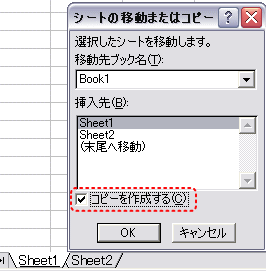
ワークシートの方法
ワークシートを削除したい場合は[編集]-[シートの削除]を選択するか、シートの見出し上で右クリックして[削除]を選択します。誤ってワークシートを削除してしまった場合は、保存せずにブックを閉じてください。シート削除の場合、編集メニューの[戻す]操作で戻す事はできません。
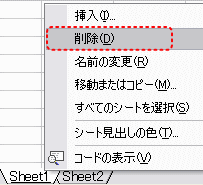 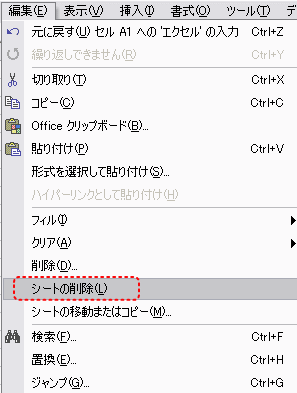
ワークシートの挿入方法
ワークシートを挿入したい場合は[挿入]-[ワークシート]を選択するか、シート見出し上で右クリックして[挿入]を選択し、挿入ダイアログボックスが表示されるので挿入したいシートを選択します。
自分で作成したテンプレートを挿入したい場合も同じ手順です。

|
|
| |
エクセル基本操作からワークシート関数の使い方、エクセルマクロ(VBA)の使い方など紹介。
エクセルの基礎から応用まで学べる「無料エクセル学習サイト」です。
Copy right(c) 2006 初心者のエクセル(Excel)学習・入門 all right reserved |
|

